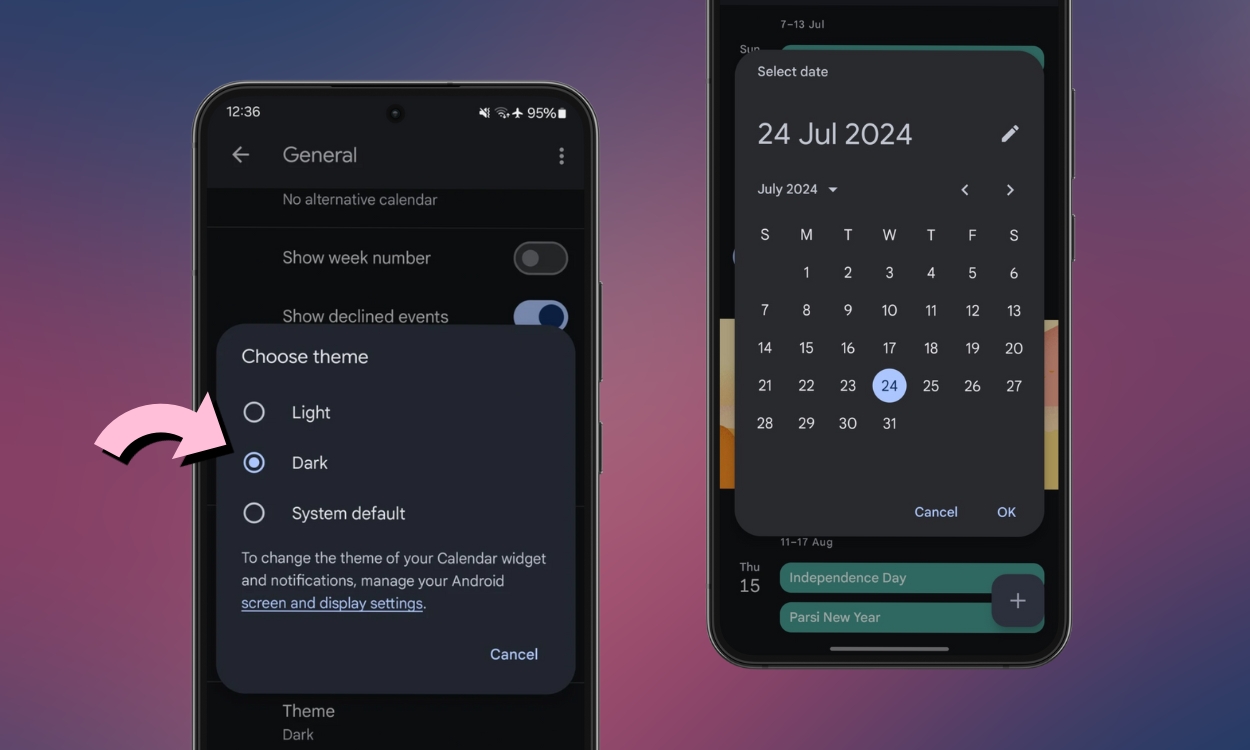চোখের নিচের চাপ, ভালো পঠনযোগ্যতা এবং ব্যাটারির আয়ু বাঁচানোর জন্য অনেকেই ডার্ক মোড পছন্দ করেন। যাইহোক, কেউ কেউ ডার্ক মোডে নির্দিষ্ট অ্যাপ ব্যবহার করতে এবং সামগ্রিক অ্যান্ড্রয়েড সিস্টেমের থিমিং হালকা মোডে ছেড়ে দিতে পছন্দ করে। প্রায় সব অ্যাপই বিল্ট-ইন কনট্রাস্ট সেটিংস সহ আসে এবং Google ক্যালেন্ডারও এর ব্যতিক্রম নয়। আপনি যদি গুগল ক্যালেন্ডারে ডার্ক মোড সক্ষম করতে চান তবে এটি কীভাবে করবেন তা এখানে।
পদ্ধতি 1: Google ক্যালেন্ডারে ম্যানুয়ালি ডার্ক মোড সক্ষম করুন
আপনি যদি আপনার ফোনটি লাইট মোডে ব্যবহার করতে চান কিন্তু অন্ধকার থিমে ক্যালেন্ডার অ্যাপ ব্যবহার করতে চান, তাহলে Google ক্যালেন্ডারে ম্যানুয়ালি কীভাবে এটি চালু করবেন তা এখানে দেখুন।
- গুগল ক্যালেন্ডার অ্যাপ চালু করুন।
- উপর আলতো চাপুন হ্যামবার্গার মেনুএবং নির্বাচন করুন সেটিংস.
- এখানে, উপর মাথা সাধারণ > থিম.
- নির্বাচন করুন অন্ধকার এবং ক্যালেন্ডার অ্যাপটি এখন ডার্ক মোডে যেতে হবে।
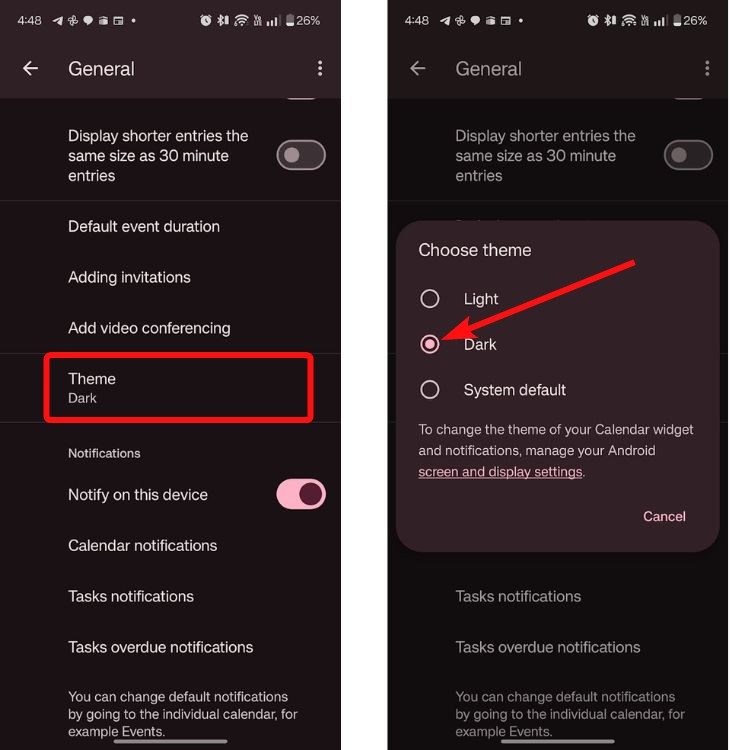
পদ্ধতি 2: সিস্টেম থিম ব্যবহার করে ডার্ক মোড সক্ষম করুন
অ্যান্ড্রয়েড এবং আইওএস উভয়ই একটি সিস্টেম-ওয়াইড অন্ধকার থিম সমর্থন করে যেখানে আপনি একটি অন্ধকার থিমে স্যুইচ করলে, আপনার সমস্ত অ্যাপগুলিও অন্ধকার থিমে স্যুইচ করবে। সিস্টেম থিম ব্যবহার করে ডার্ক মোড কীভাবে সক্ষম করবেন তা এখানে।
অ্যান্ড্রয়েডে
- আপনার Android এ, দ্রুত সেটিংস খুলতে উপরে থেকে নিচের দিকে সোয়াইপ করুন।
- সম্পূর্ণ দ্রুত সেটিংস প্রকাশ করতে আবার নিচের দিকে সোয়াইপ করুন।
- টোকা গাঢ় থিম টাইল ডার্ক মোড সক্ষম করতে।
- আপনিও যেতে পারেন সেটিংস > প্রদর্শন এবং স্পর্শ এবং চালু করুন গাঢ় থিম টগল
- গুগল ক্যালেন্ডার অ্যাপ চালু করার সময়, ডার্ক মোড সক্ষম হবে।
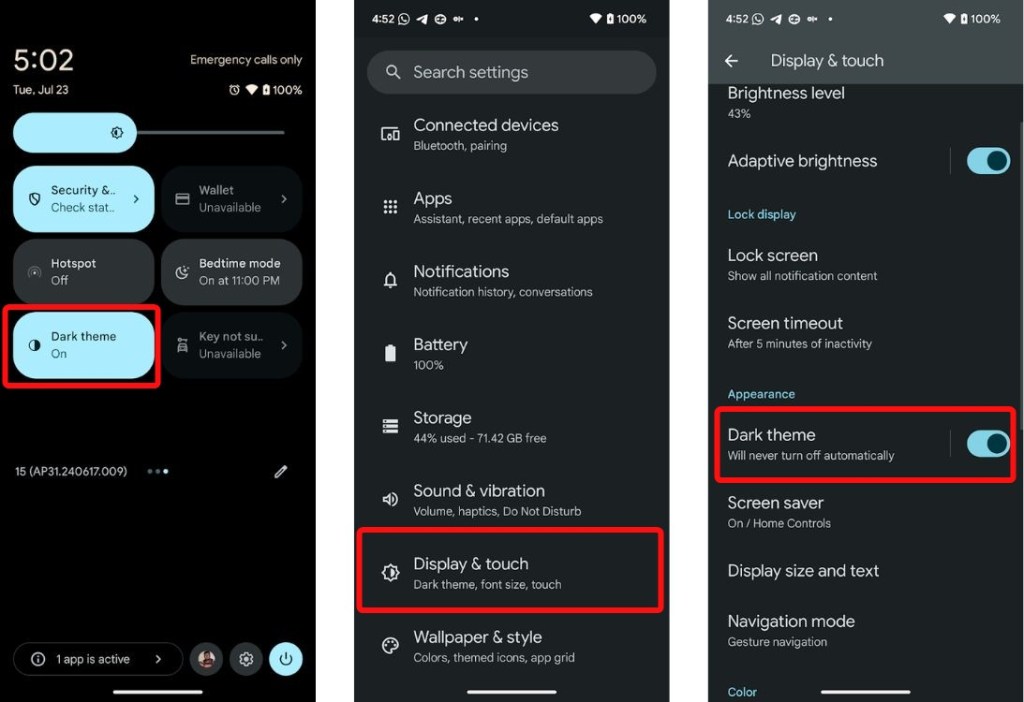
আইফোনে
- যান সেটিংস iOS-এ অ্যাপ এবং তারপরে ট্যাপ করুন প্রদর্শন এবং উজ্জ্বলতা.
- চেহারা বিভাগে, নির্বাচন করুন অন্ধকার.
- এছাড়াও আপনি চালু করতে পারেন স্বয়ংক্রিয় দিনের সময়ের উপর ভিত্তি করে সিস্টেম থিম পরিবর্তন করতে টগল করুন। আপনি এখানে আইফোনে ডার্ক মোড সক্ষম করার আরও উপায় দেখতে পারেন।
- একবার সক্রিয় হয়ে গেলে, Google ক্যালেন্ডার অ্যাপে যান এবং এটি অন্ধকার থিমে প্রদর্শিত হবে।
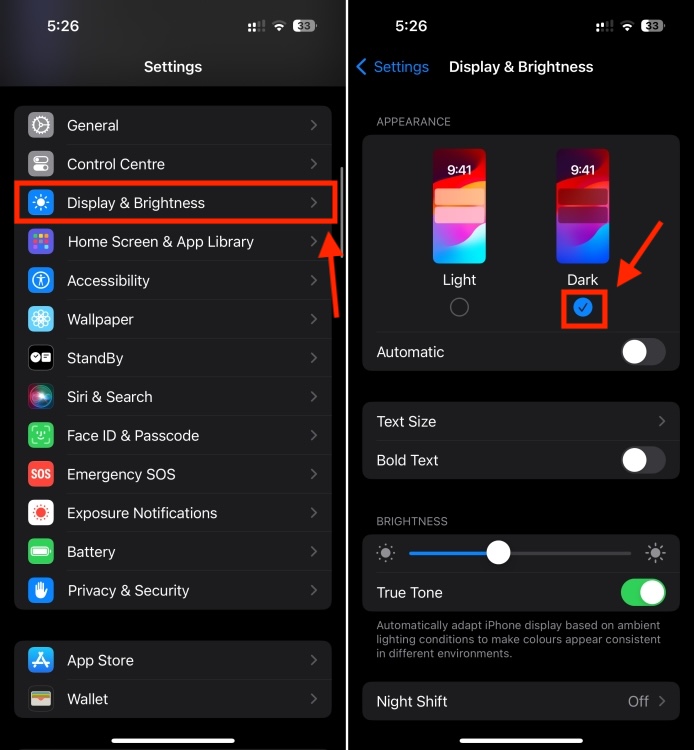
পদ্ধতি 3: পিসিতে গুগল ক্যালেন্ডার ডার্ক মোড সক্ষম করুন
যদিও পিসিতে গুগল ক্যালেন্ডার ওয়েবসাইটে একটি ডেডিকেটেড ডার্ক মোড টগল নেই, সেখানে একটি এক্সটেনশন রয়েছে যা ওয়েব পৃষ্ঠাগুলিকে আরও গাঢ় দেখায়। আপনি কিভাবে এটি Google Chrome এ ব্যবহার করতে পারেন তা এখানে।
- আপনি Chrome বা একটি Chromium-ভিত্তিক ব্রাউজার ব্যবহার করছেন তা বিবেচনা করে, এ যান৷ ডার্ক রিডার এক্সটেনশন পৃষ্ঠা এক্সটেনশন এছাড়াও উপলব্ধ ফায়ারফক্স অ্যাড-অন.
- ক্লিক করুন ক্রোমে যোগ কর এবং নির্বাচন করুন এক্সটেনশন যোগ করুন.
- আঘাত এক্সটেনশন আইকন ক্রোম টুলবার থেকে এবং ক্লিক করুন পিন আইকন “ডার্ক রিডার” এর পাশে।
- ডার্ক রিডার এক্সটেনশন এখন টুলবারে দৃশ্যমান হবে। এক্সটেনশনে ক্লিক করুন এবং যান সাইটের তালিকা > শুধুমাত্র তালিকাভুক্ত উল্টানো.
- যুক্ত করুন calendar.google.com এই তালিকার ওয়েবপৃষ্ঠা।
- পরিদর্শন গুগল ক্যালেন্ডার ওয়েবসাইট, এবং এটি এখন অন্ধকার মোডে থাকা উচিত।
এবং এই সমস্ত উপায় আপনি Google ক্যালেন্ডারে অন্ধকার মোড সক্ষম করতে পারেন৷ আপনি কি সক্রিয়ভাবে অন্যান্য Google অ্যাপে ডার্ক মোড ব্যবহার করেন? যদি তাই হয়, আমরা আপনাকে Google Chrome এবং YouTube-এ ডার্ক মোড সক্ষম করার জন্য উত্সর্গীকৃত গাইডের সাথে আচ্ছাদিত করেছি। অন্যান্য অ্যাপে ডার্ক মোড চালু করতে আপনার সাহায্যের প্রয়োজন হলে মন্তব্যে আমাদের জানান।